Viete koľko návštevníkov si na vašom webe niečo stiahne alebo kúpi? Akú návštevnosť má váš nový článok na blogu alebo z akého zariadenia ľudia najčastejšie prehliadajú vašu stránku? Odpovede na tieto otázky vám vedia priniesť dáta z Google Analytics 4. Google Analytics 4 (GA4) je veľmi silný nastroj, ktorý sa používa pre podrobnú analýzu webových stránok.
V prípade e-shopov je to ideálny nástroj na meranie konverzií, teda počtu nákupov a hodnôt týchto nákupov. Tiež si viete analyzovať návštevnosť blogu a zistiť, ktoré články sú úspešnejšie ako iné. GA4 je vhodný pre každú stránku, pri ktorej vás zaujíma jej vývoj. Je skvelé, že tento výkonný nastroj je úplne zadarmo. Pre úspešné nastavenie Google Analytics 4 je potrebné, aby ste mali založený Google účet a mali prístup k súborom vašej stránky, ktorú chcete sledovať.
Pre prístup k štatistikám odporúčame začať využívať službu Google Analytics 4, ktorá je veľmi prehľadná a poskytuje komplexné štatistiky prevádzky a návštevnosti vášho webového portálu.
Založenie účtu Google Analytics
Do vášho prehliadača zadajte adresu analytics.google.com. Vo formulári vyplníte potrebné údaje na prihlásenie do služby GA4. V prípade, že účet ešte nemáte, kliknite na vytvoriť účet.
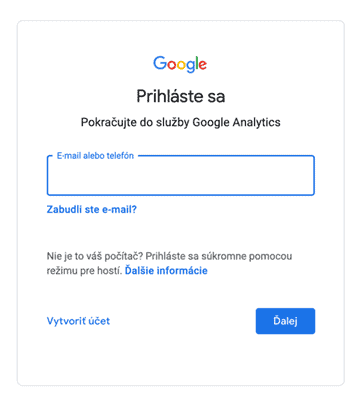
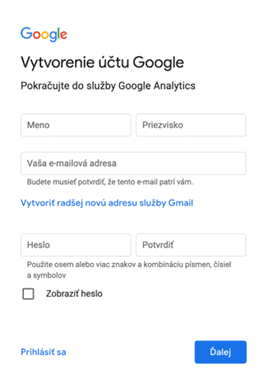
Po týchto krokoch sa dostanete na uvítaciu obrazovku nástroja GA4, kde kliknite na „Začať merať“.
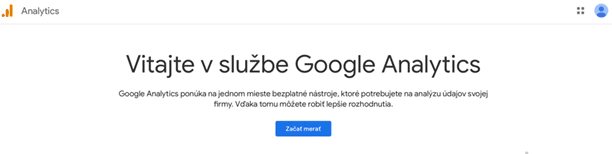
Po potvrdení je potrebné vyplniť základné údaje o vašej stránke a vlastníctvo. Nezabudnite tiež nastaviť správne časové pásmo. V Google Analytics 4 môžete sledovať jednotlivé informácie nielen po dňoch, ale aj po hodinách. V prípade, že by ste použili pacifický čas, všetky dáta môžete mať v grafoch posunuté. Správna hodnota pre Slovensko je “(GMT+02:00) časové pásmo Slovensko”. Rovnako je potrebné vybrať menu, v našom prípade €.
Následne môžete bližšie určiť, o aký typ firmy alebo podnikania ide, do akého odvetvia patrí atď. Registráciu stačí potvrdiť odsúhlasením licenčných podmienok spoločnosti Google a podmienok GDPR.
Prvé nastavenia v Google Analytics 4
Na začiatok vyberiete, čo chcete analyzovať. V prípade, že tvoríte webovú stránku, zvolíte možnosť „Web“. Ak potrebujete analyzovať aplikáciu, vyberiete aplikáciu pre príslušný operačný systém.
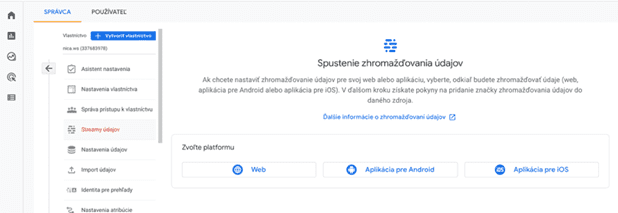
V ďalšej časti vyplníte názov vašej stránky a najmä URL adresu vašej stránky (napr. „mojweb.sk“)
Po vytvorení streamu uvidíte jeden z najdôležitejších identifikátorov vášho Google Analytics 4, a tým je „Identifikátor merania“. Zobrazuje sa v tvare G-XXXXXXXXXX. Kedysi v Universal Analytics (UA) bolo toto sledovacie ID v tvare „UA-000000-00“.
Pridanie ID merania/skriptu na web
1. Prihláste sa do svojho Google Analytics účtu, alebo si ho vytvorte pomocou odkazu https://analytics.google.com/
2. V ľavej časti kliknete na „Správca“ alebo Admin.
3. Vyberte účet, ktorý chcete sledovať alebo si vytvorte nový účet.
4. Vytvorte si nové vlastníctvo a potvrďte aj vytvorenie Streamu (typ: web).
5. Otvorte si „Zobrazenie pokynov pre značku“.
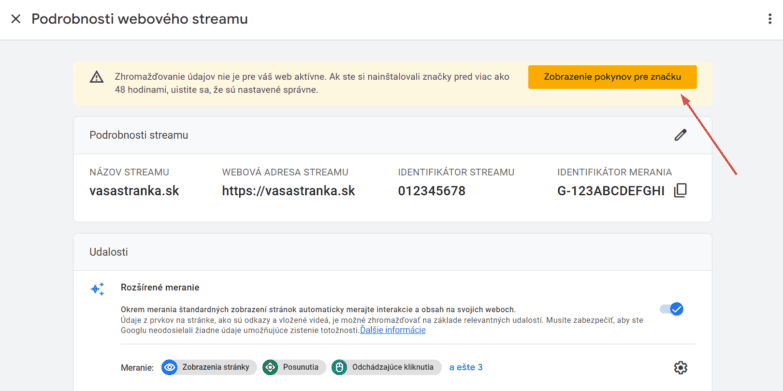
6. V časti „Install manually“ skopírujete text scriptu
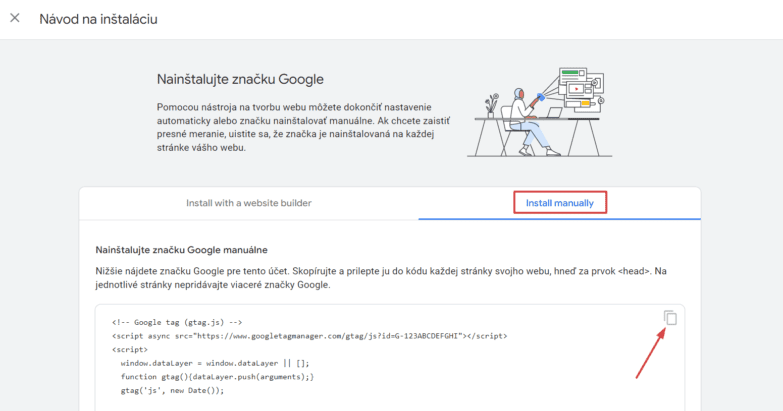
Po správnom nasadení by ste v relatívne krátkom čase mohli vidieť svoje prvé dáta, závisí však od návštevnosti.
1. Na ľavej strane v menu otvorte „Prehľady“.
2. V „Prehľad stavu prehľadov“ uvidíte celkový počet návštev za vybrané obdobie, ktoré si môžete meniť napravo hore.
3. Zmeňte zobrazenie na „V reálnom čase“.
Základné nastavenie GA4 vám zobrazí na mape počet relácií (návštev) na vašom webe v túto konkrétnu chvíľu. Okrem toho, odkiaľ návštevníci prišli na web môžete vidieť aj to, na akom zariadení si otvorili váš web. V našom prípade ide o testovaciu stránku, z toho dôvodu sú na webe aktuálne len 3 ľudia.
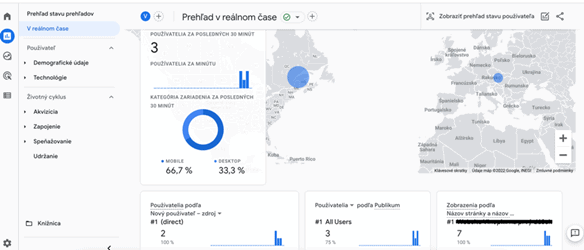
Okrem relácií sa na hlavnej obrazovke dozviete, koľko ste mali na stránke unikátnych návštevníkov (podľa Publikum), alebo ako dlho trvala v priemere návšteva na vašom webe.
V nástroji Google Analytics 4 môžete zobraziť aj rôzne demografické údaje ako mesto, pohlavie, jazyk a iné. Pre podrobnejšie informácie stačí, ak si zvolíte „Demografické údaje“.
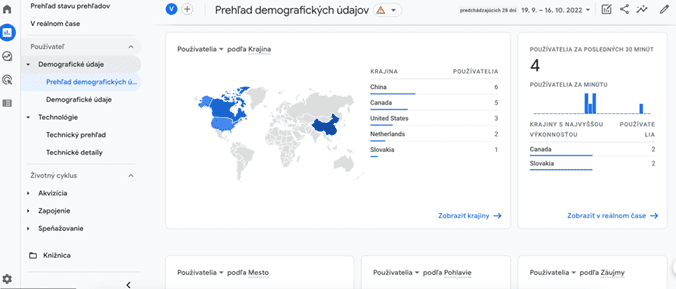
V časti „Technológie“ viete kontrolovať z akého prehliadača sú návštevníci pripojení alebo aj operačný systém, z ktorého máte na stránke najviac návštev.
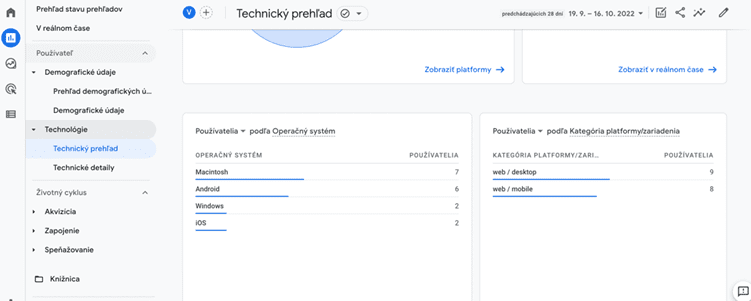
V GA4 si tiež môžete zobraziť odkiaľ prišli používatelia na vašu stránku. V ľavom menu si otvorte položku “Akvizícia” a “Prehľad akvizícií”. Následne v tabuľke uvidíte, či prišli vaši návštevníci z inej stránky, platenej reklamy, z vyhľadávania v Google, sociálnej siete alebo priamo tým, že zadali URL vašej stránky do prehliadača (Direct).
Google Analytics 4 však ponúka oveľa viac informácií, ktoré môžete sledovať. Napríklad celkový príjem (v prípade e-shopu), celkové výnosy z reklám (v prípade platenia reklamy napr. na soc. sieti) a iné technické detaily.